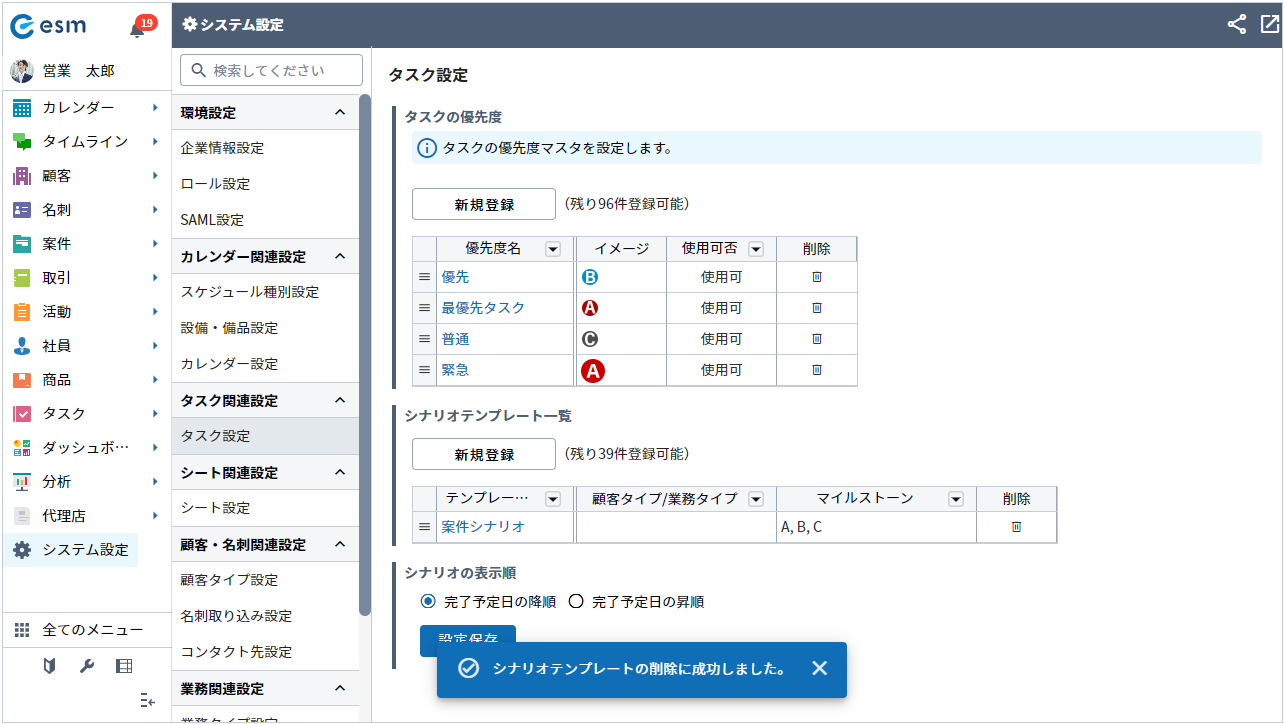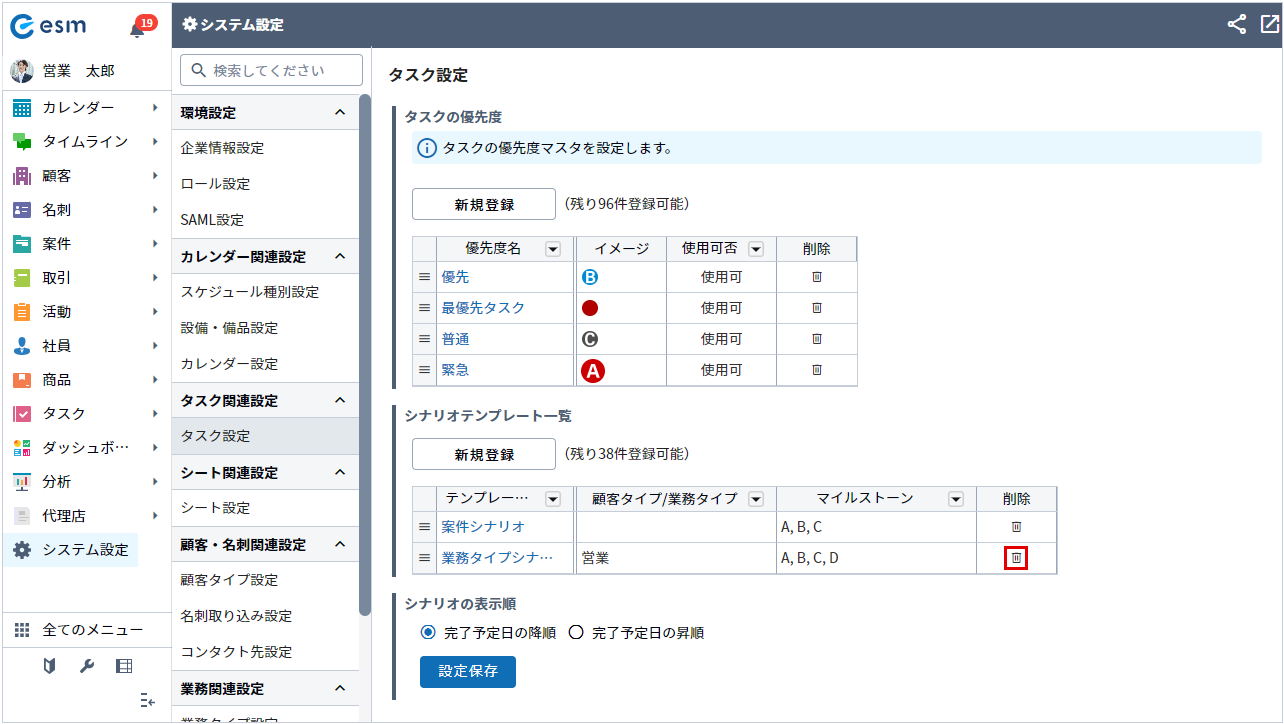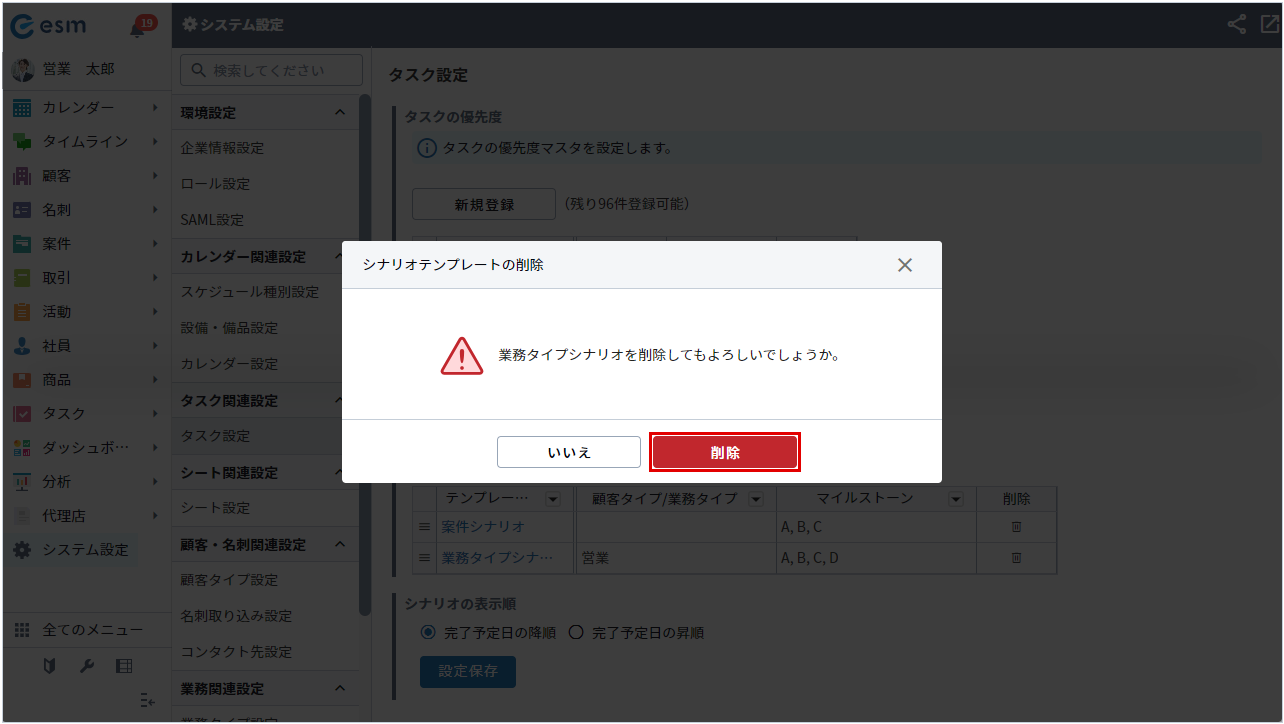タスク設定
[タスク設定]では、タスクの優先度や、シナリオのテンプレートを設定できます。
設定変更方法を説明します。
タスク設定の画面構成
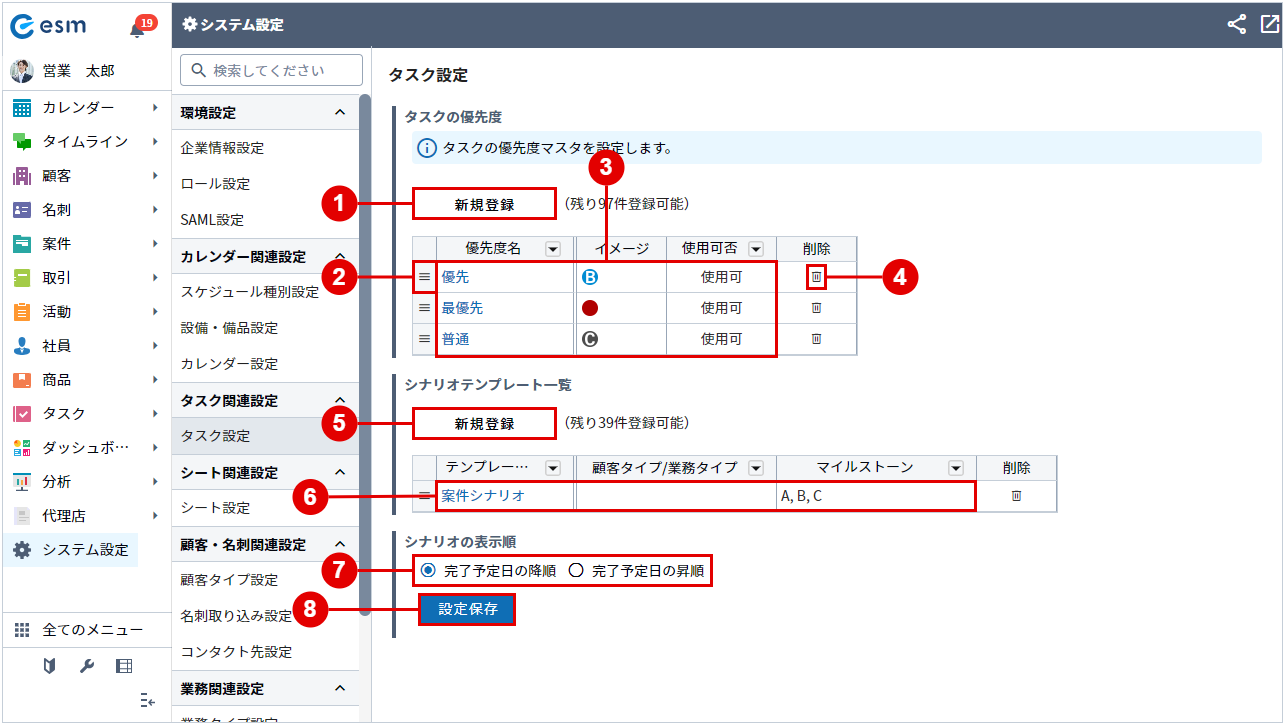
| 番号 | 項目 | 説明 |
|---|---|---|
| 1 | [新規登録]ボタン | タスクの優先度を新規登録できます。 |
| 2 | 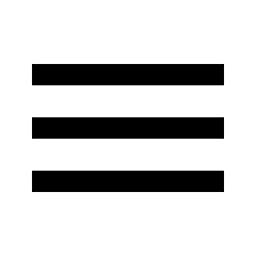 [移動]ボタン |
ドラッグアンドドロップで表示順を変更できます。 表示順はタスクの登録・変更画面の[優先度]項目に反映されます。 |
| 3 | タスク優先度一覧 | 登録済のタスク優先度が表示されます。 |
| 4 | 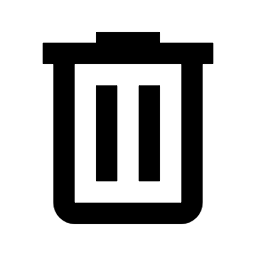 [削除]ボタン |
項目を削除します。 |
| 5 | [新規登録]ボタン | シナリオテンプレートを新規登録できます。 |
| 6 | シナリオテンプレート | 登録済のシナリオテンプレートが表示されます。 |
| 7 | シナリオの表示順 | シナリオの表示順を変更できます。 |
| 8 | [設定保存]ボタン | 設定を保存します。 |
タスク優先度の登録
-
メニューより[システム設定]を選択します。
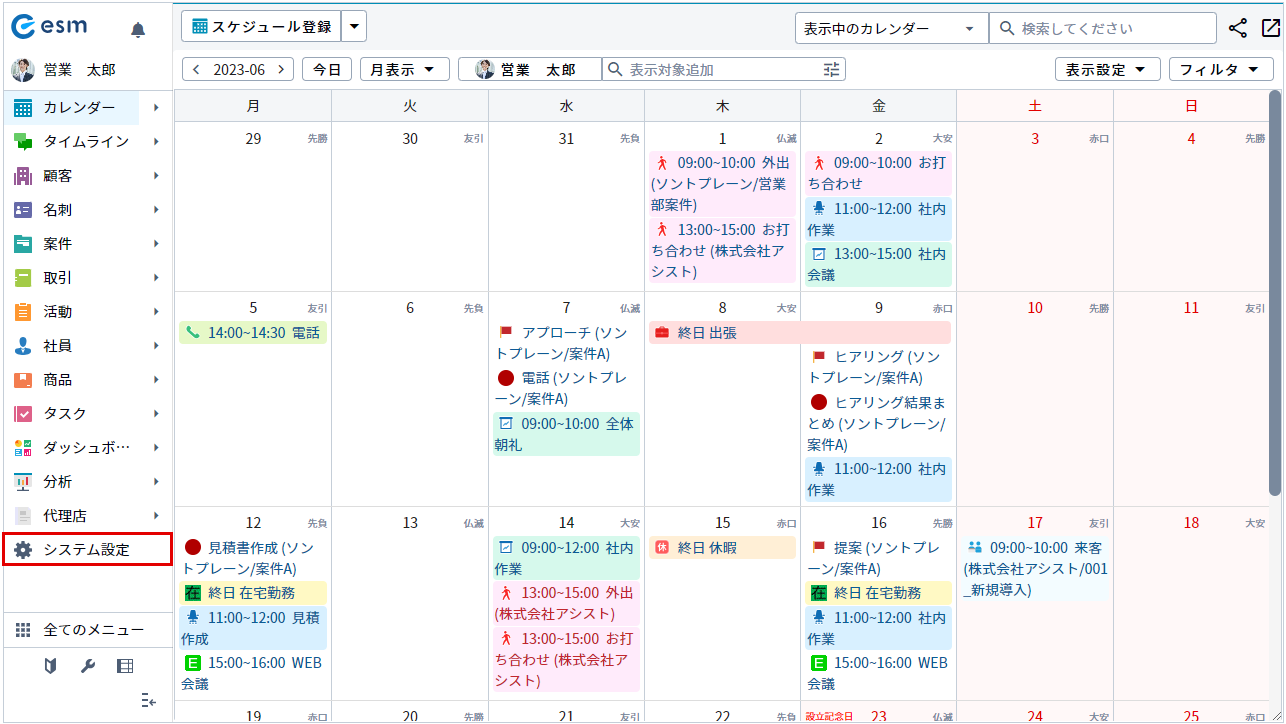
[システム設定]画面が開きます。
-
[タスク設定]ボタンをクリックします。
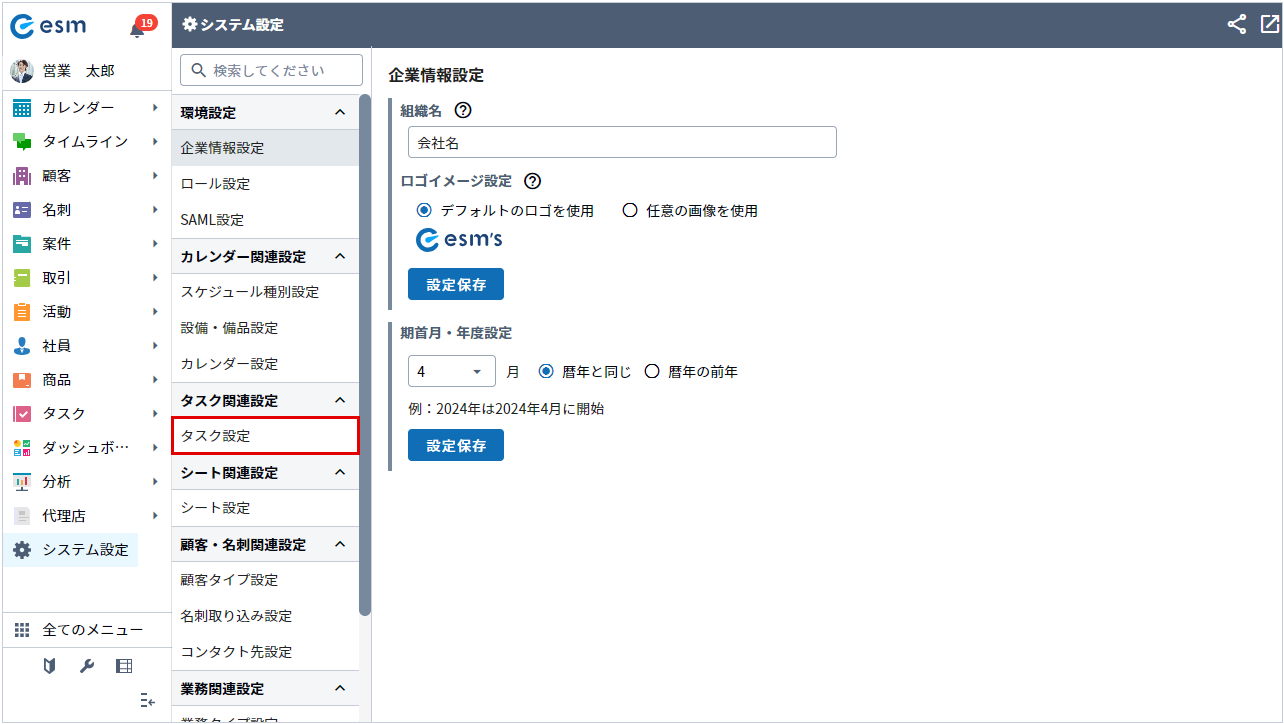
[タスク設定]画面が開きます。
-
[タスクの優先度]項目の[新規登録]ボタンをクリックします。
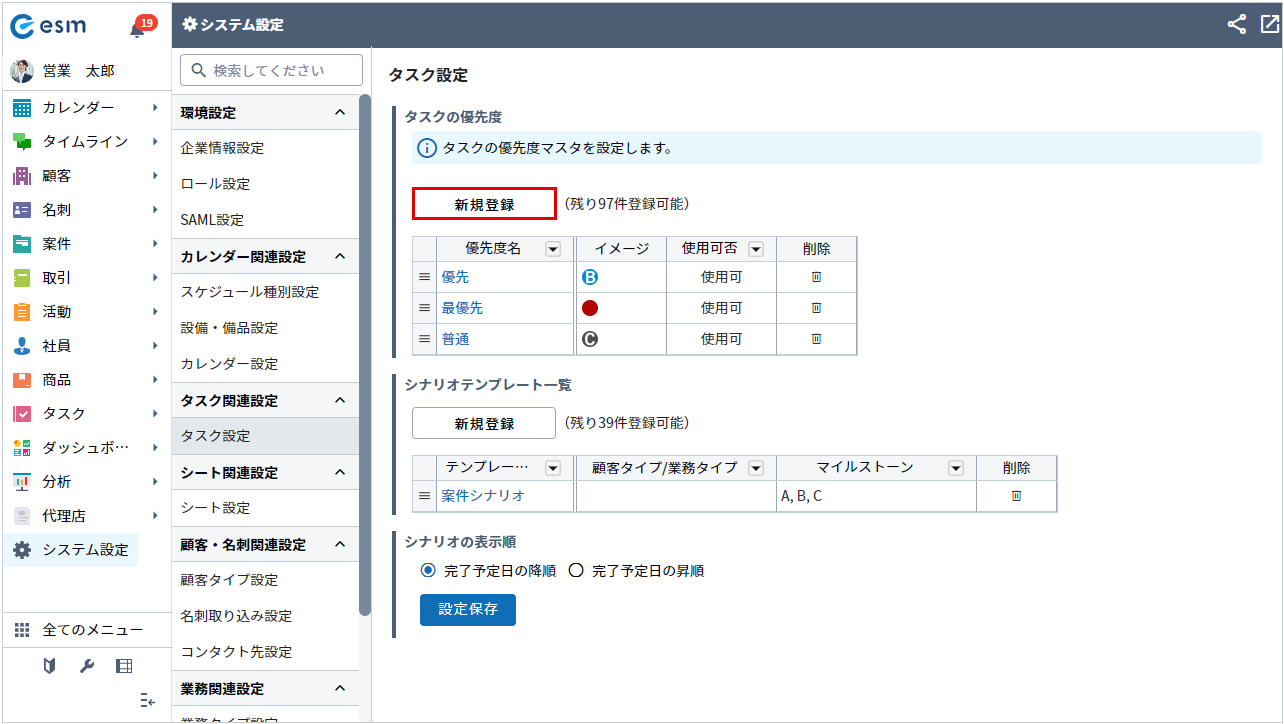
[タスク優先度登録]画面が開きます。
-
各項目を入力、選択し、[登録]ボタンをクリックします。
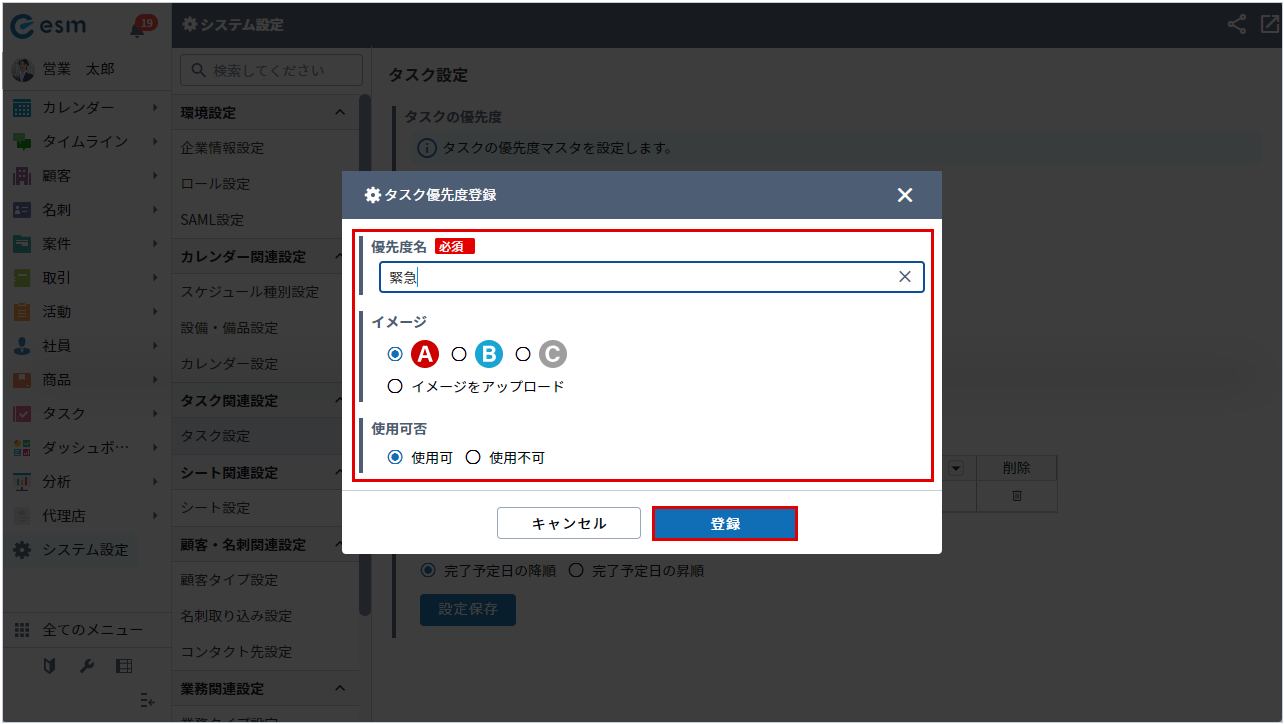
入力項目の詳細は以下のとおりです。
| 項目 | 説明 |
|---|---|
| 優先度名 | 登録する優先度名を入力します。 |
| イメージ | 該当のイメージを選択、もしくはアップロードできます。 |
| 使用可否 | 使用可否を選択できます。 使用不可を選択すると、タスクの登録・変更画面上に対象のタスク優先度は表示されません。 |
登録したタスク優先度が追加されます。
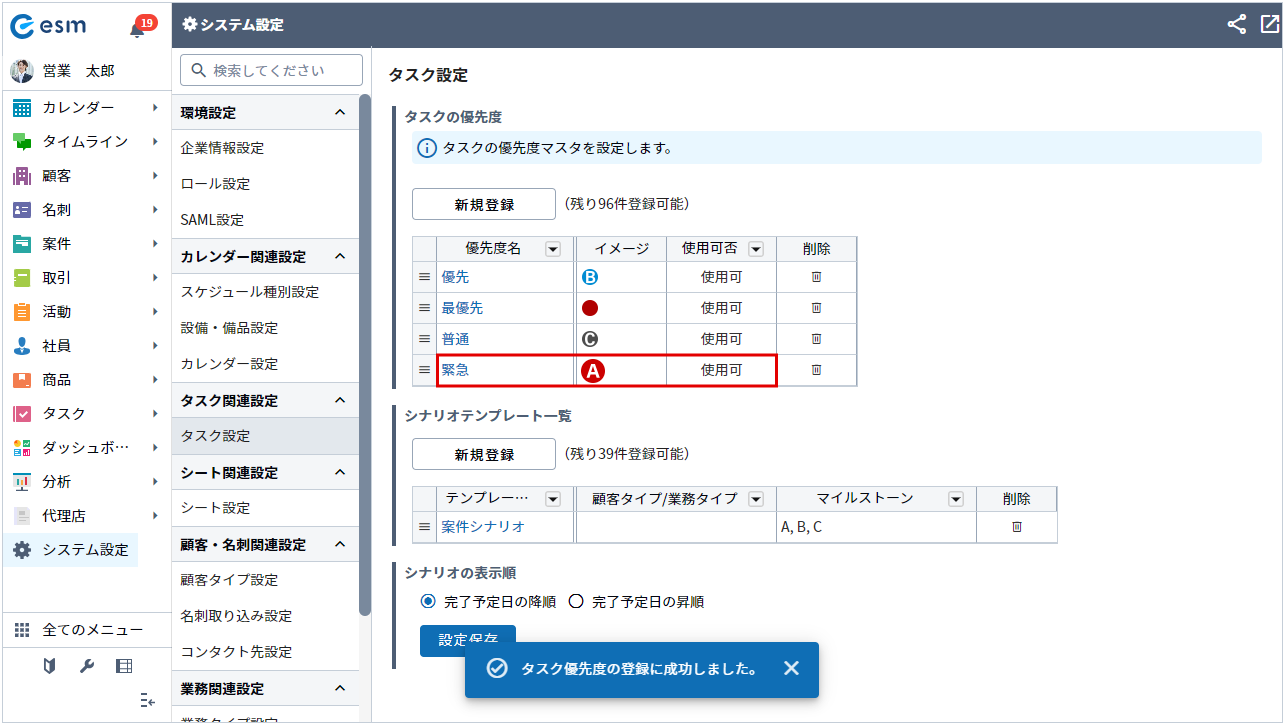
タスク優先度の変更
-
メニューより[システム設定]を選択します。
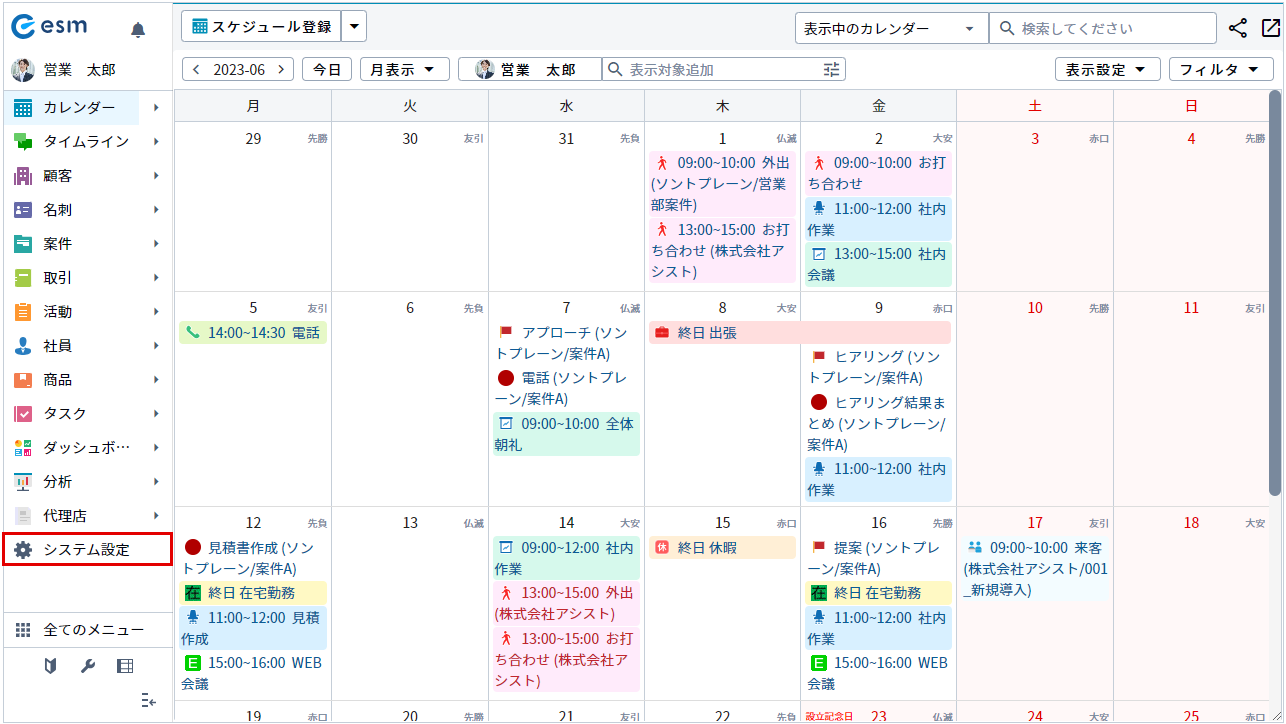
[システム設定]画面が開きます。
-
[タスク設定]ボタンをクリックします。
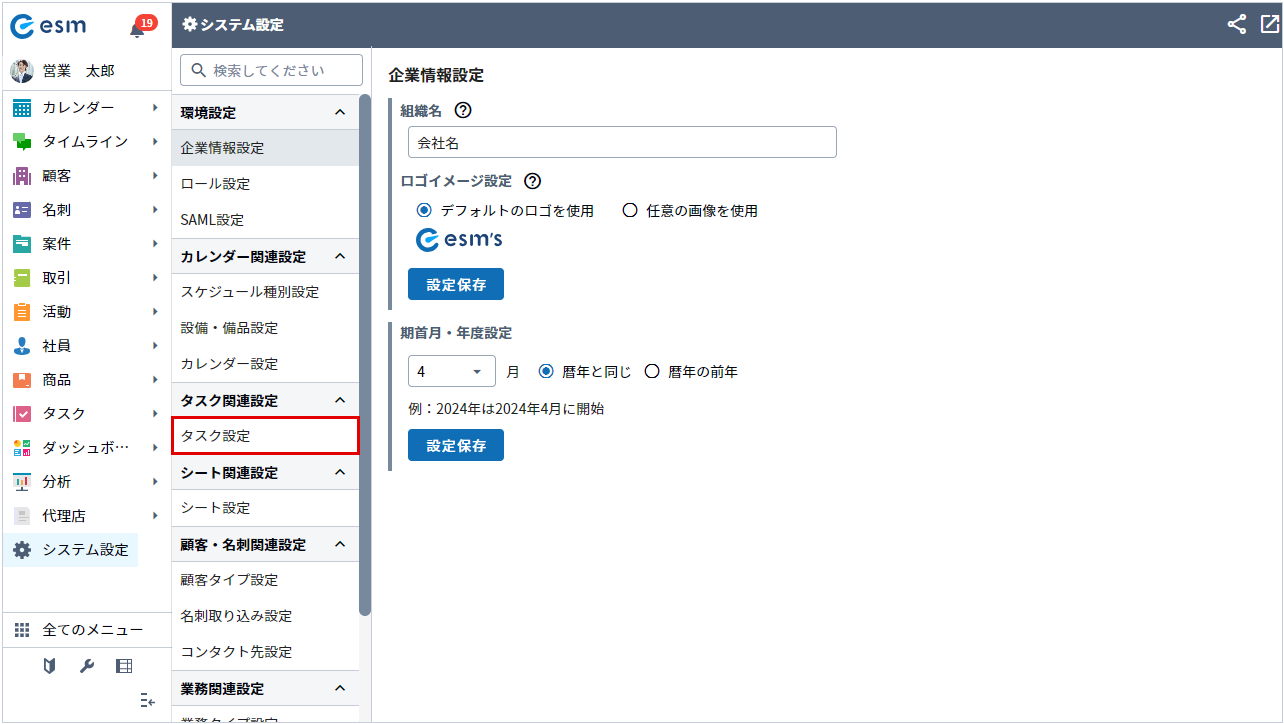
[タスク設定]画面が開きます。
-
変更対象となる[優先度名]をクリックします。
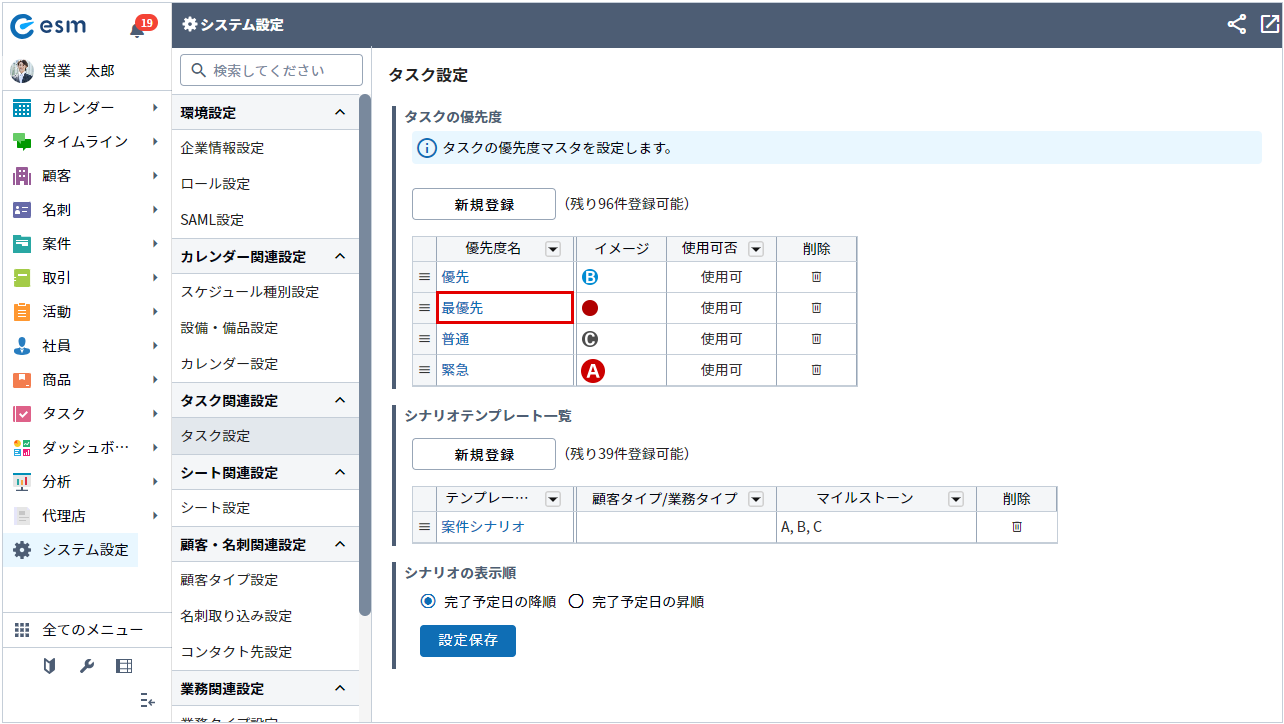
[タスク優先度変更]画面が開きます。
-
内容を変更し、[保存]ボタンをクリックします。
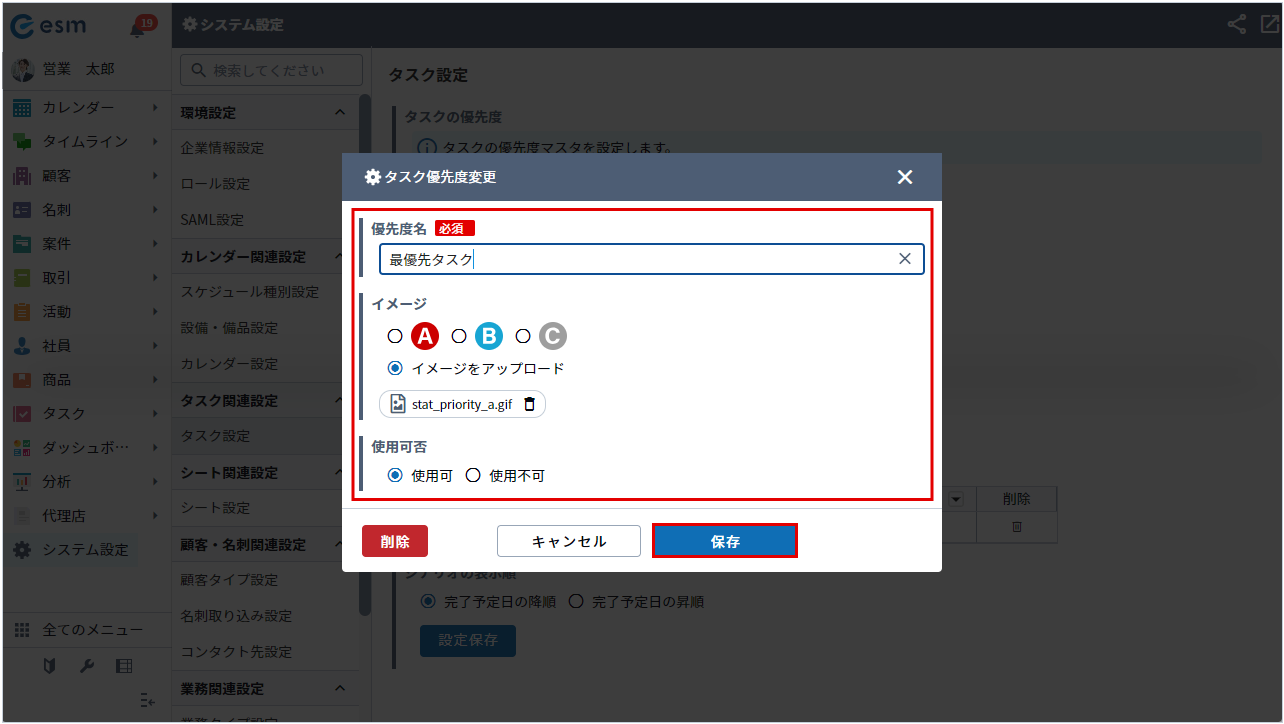
[タスク設定]画面に変更内容が反映されます。
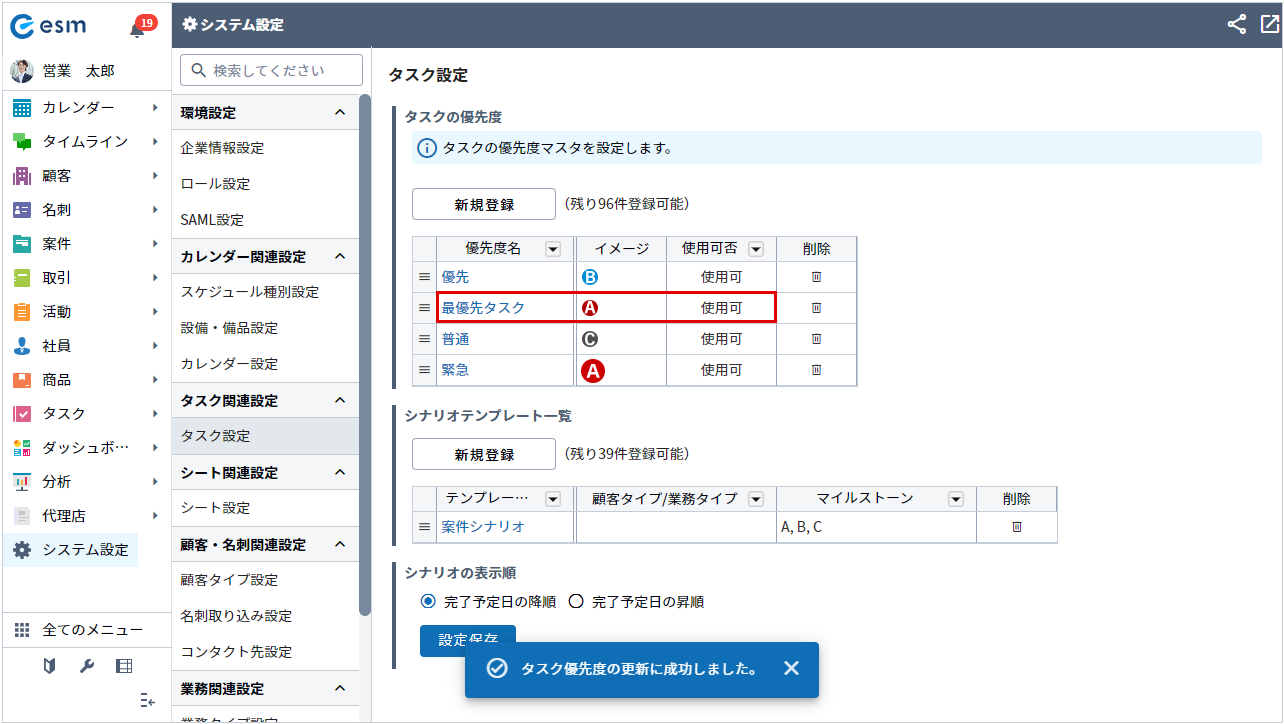
タスク優先度の削除
-
メニューより[システム設定]を選択します。
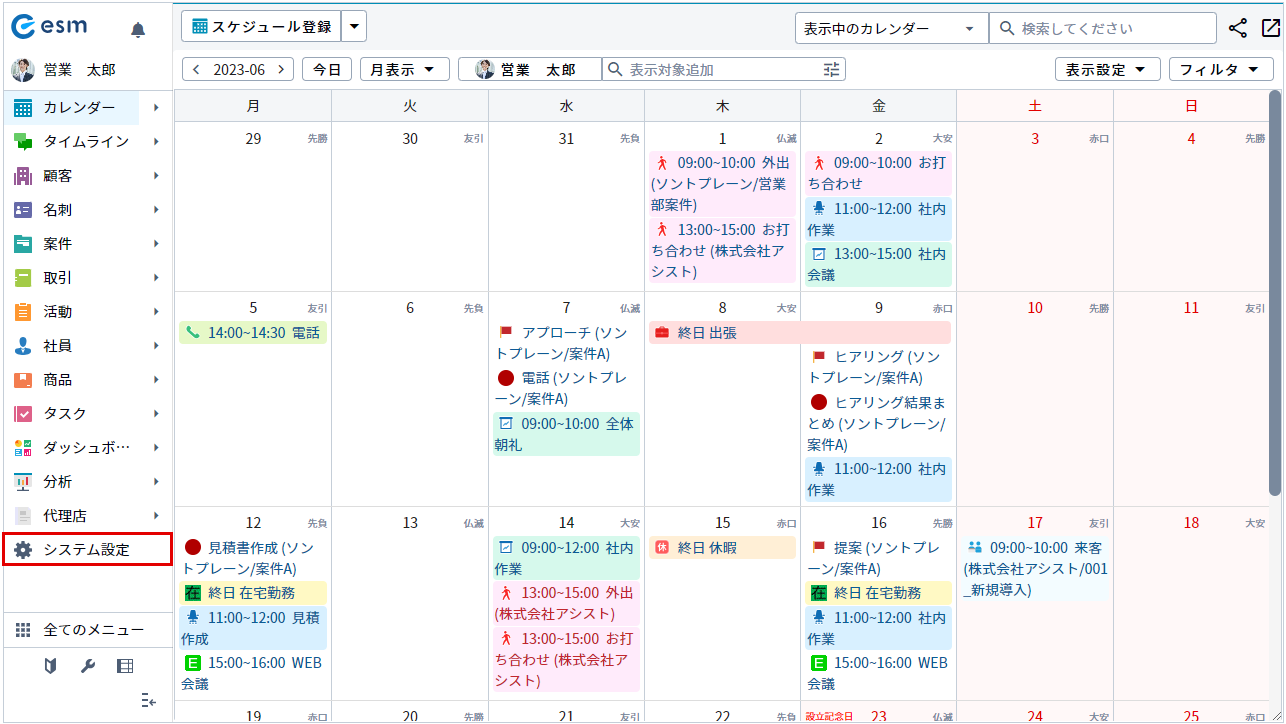
[システム設定]画面が開きます。
-
[タスク設定]ボタンをクリックします。
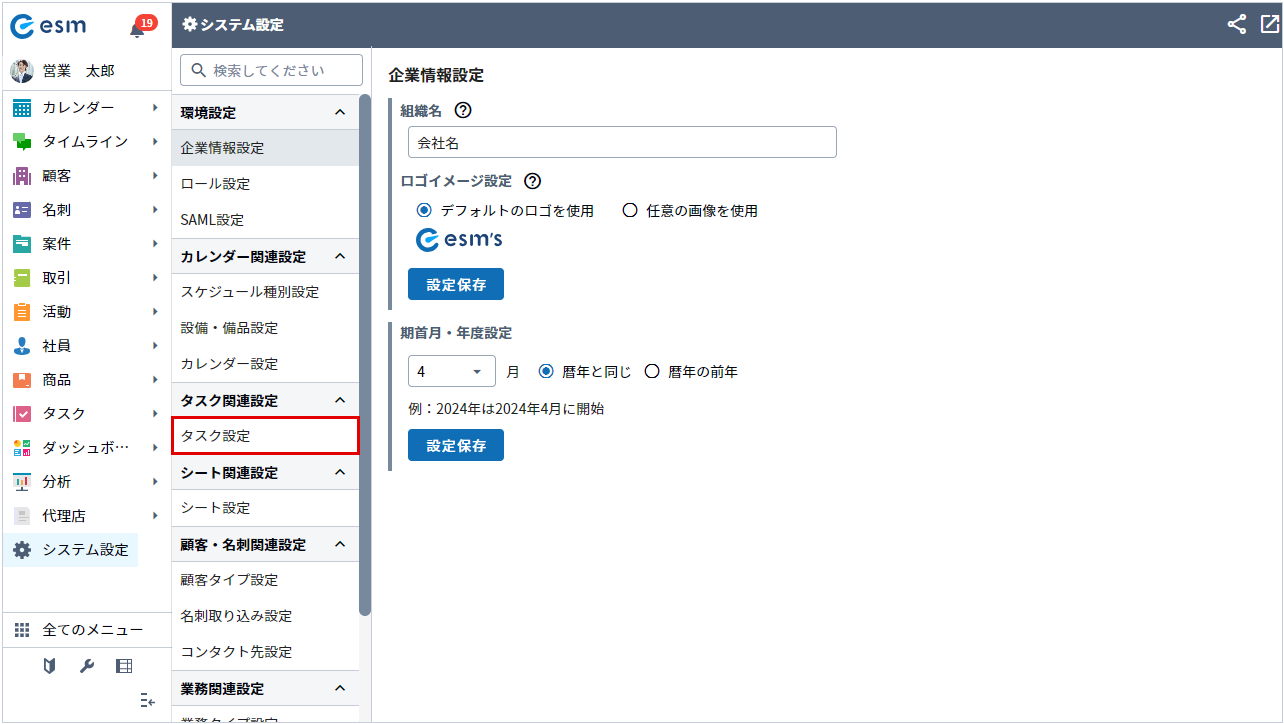
[タスク設定]画面が開きます。
-
削除対象となる[優先度名]をクリックします。
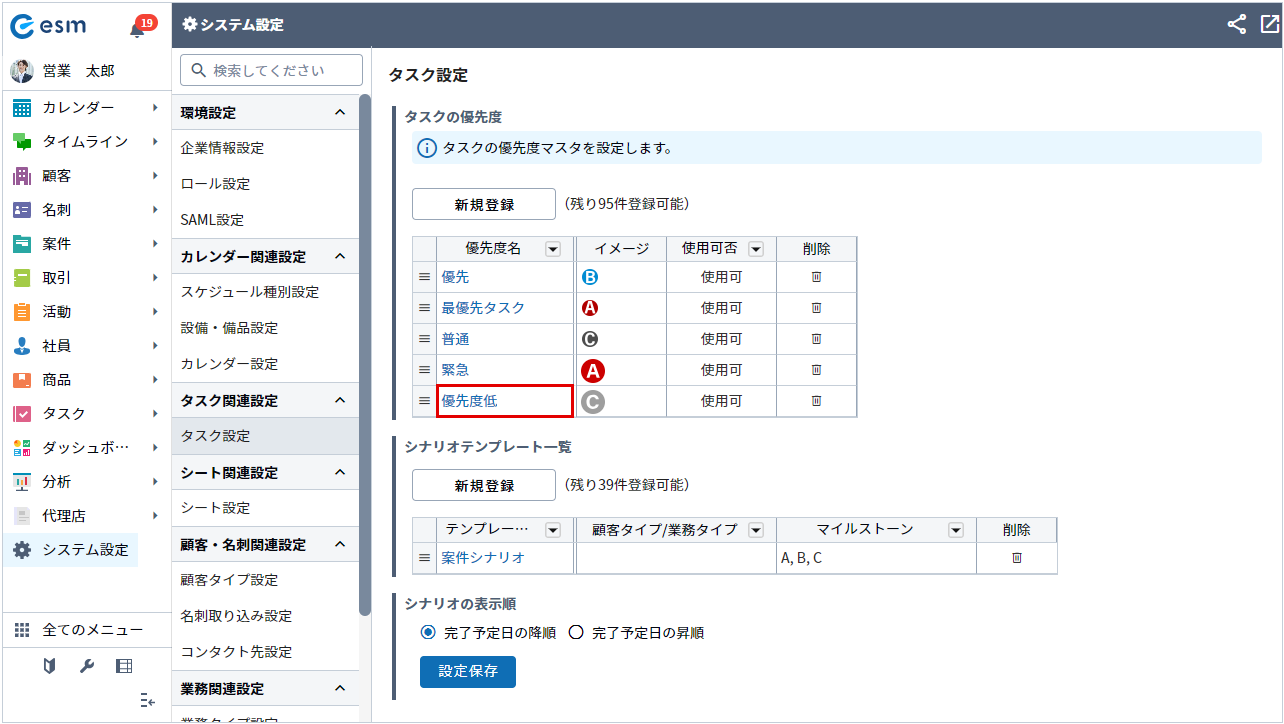
[タスク優先度変更]画面が開きます。
-
[タスク優先度変更]画面で[削除]ボタンをクリックします。
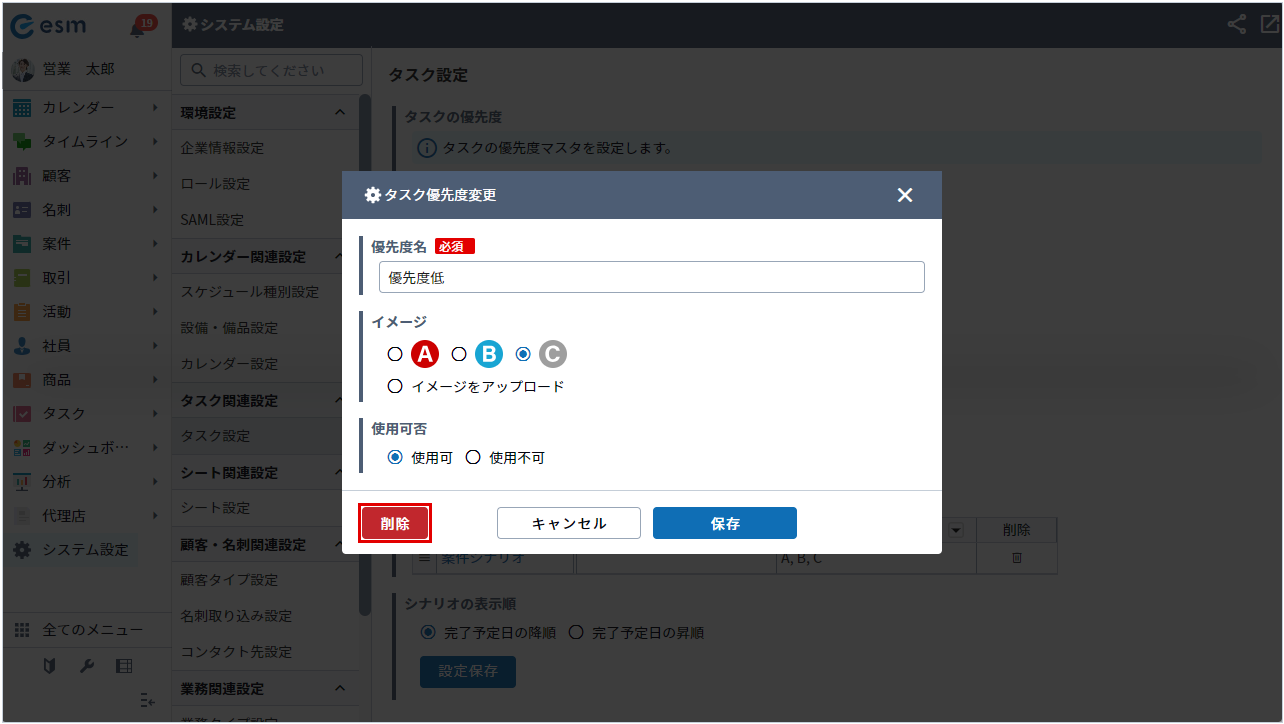
[タスク優先度の削除]画面が表示されます。
-
[削除]ボタンをクリックします。
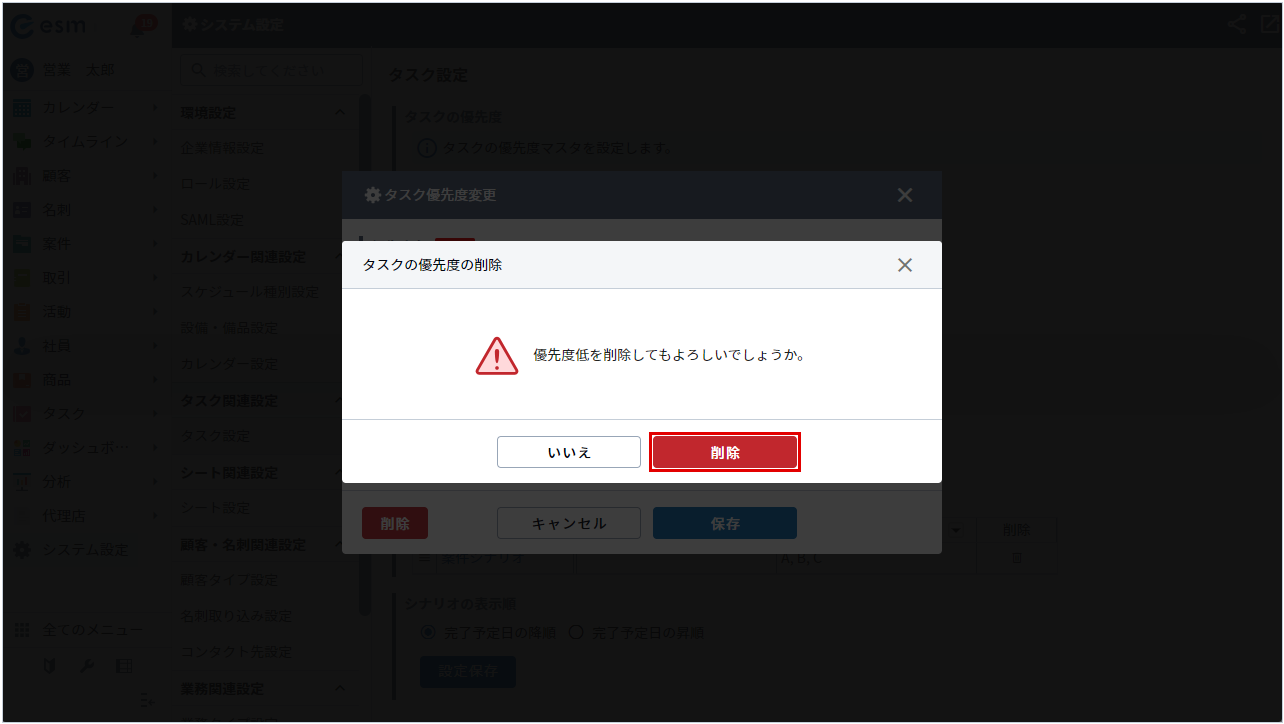
タスク優先度が削除されます。
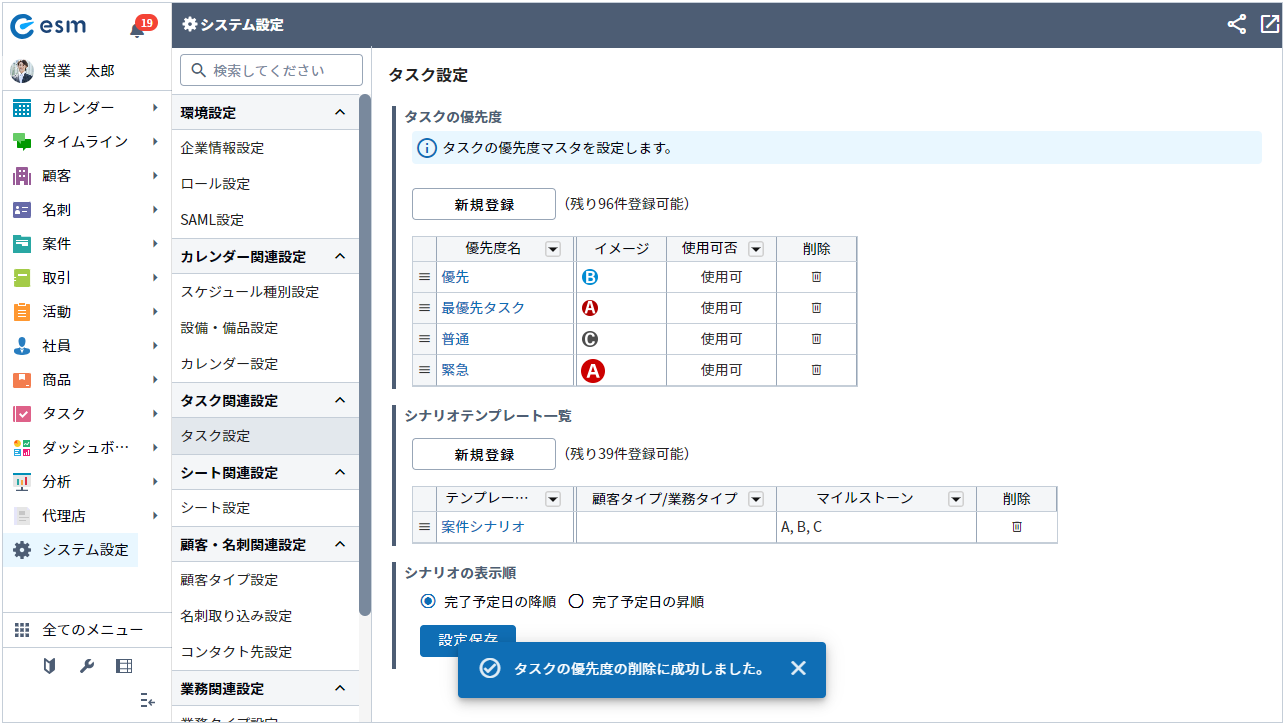
タスク優先度一覧の[削除]ボタンからも削除できます。
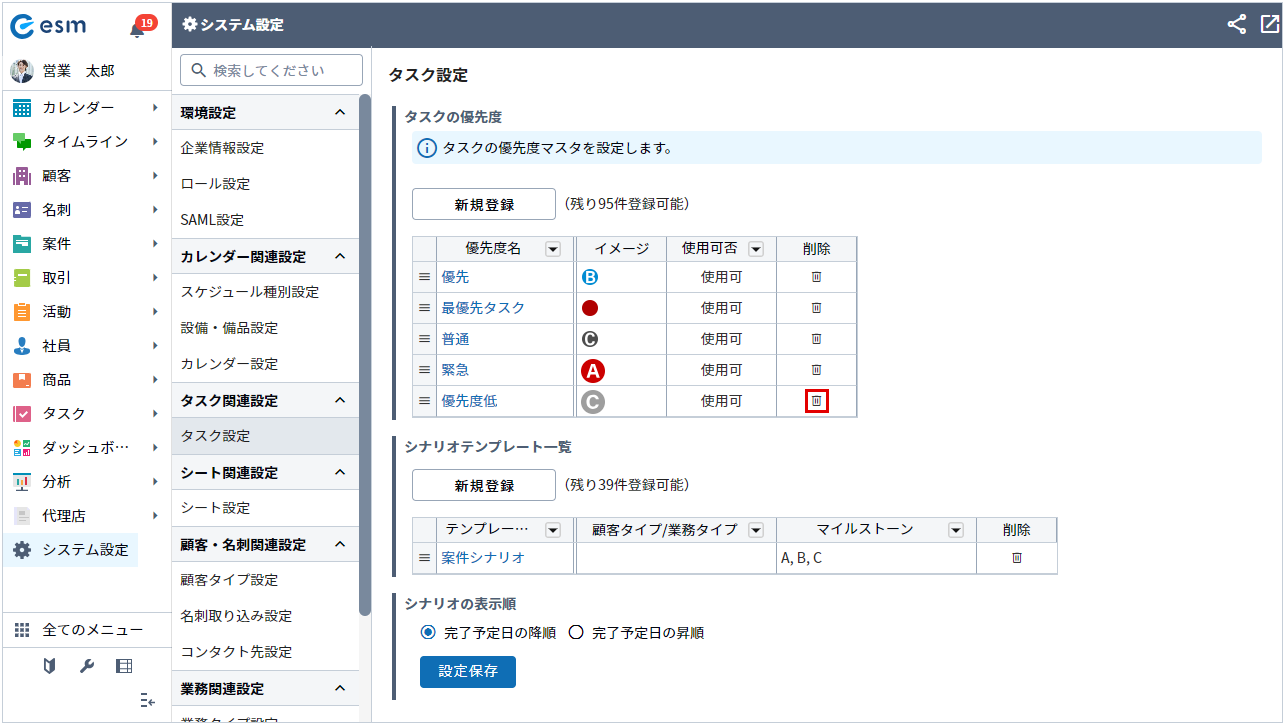
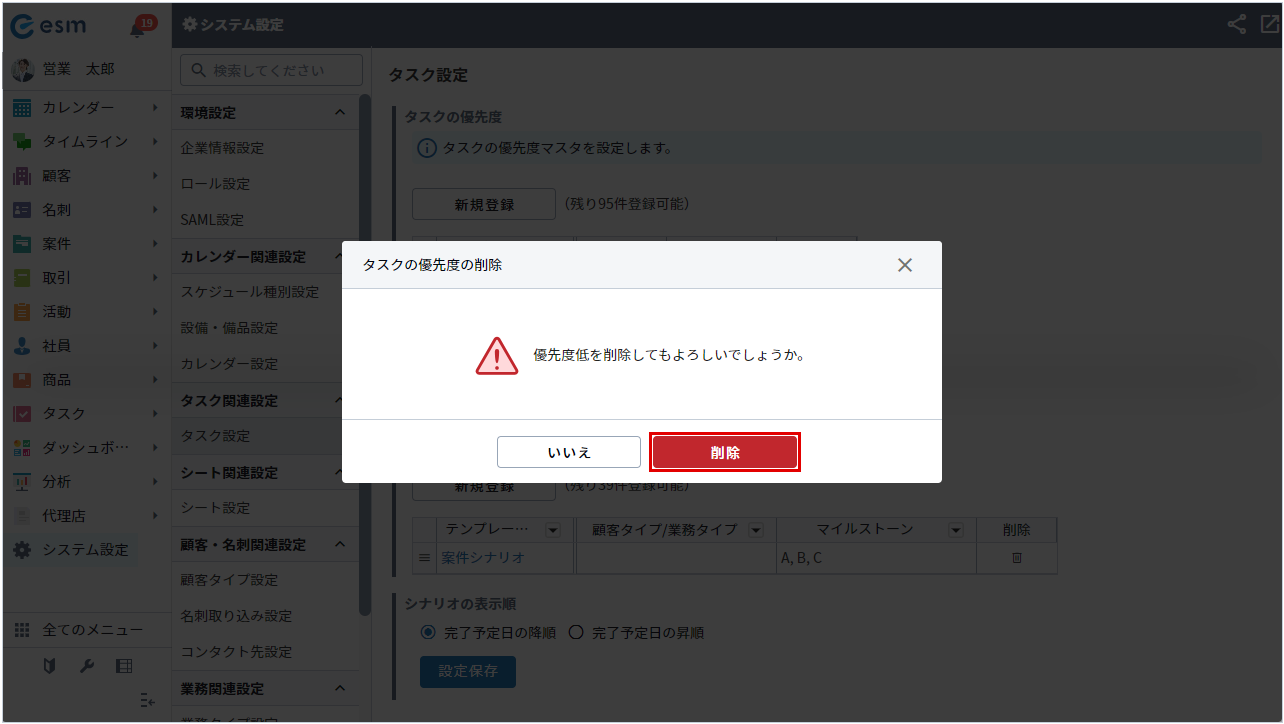
シナリオテンプレートの登録
-
メニューより[システム設定]を選択します。
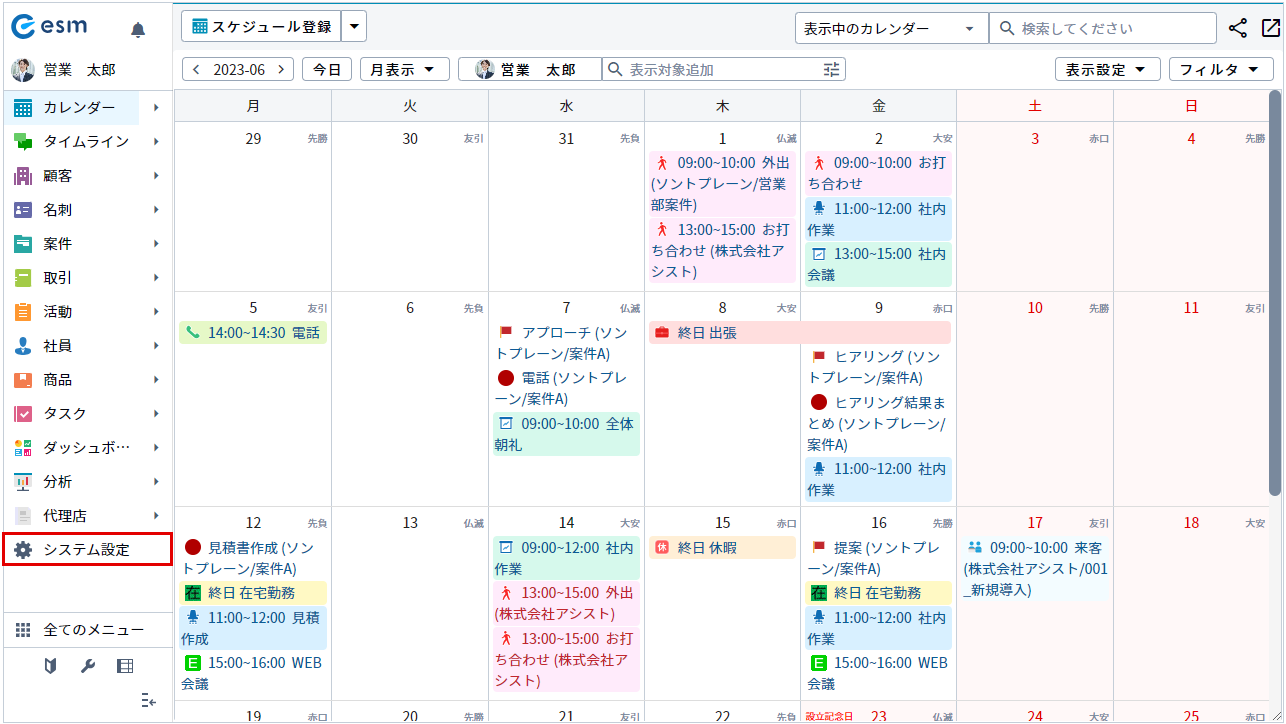
[システム設定]画面が開きます。
-
[タスク設定]ボタンをクリックします。
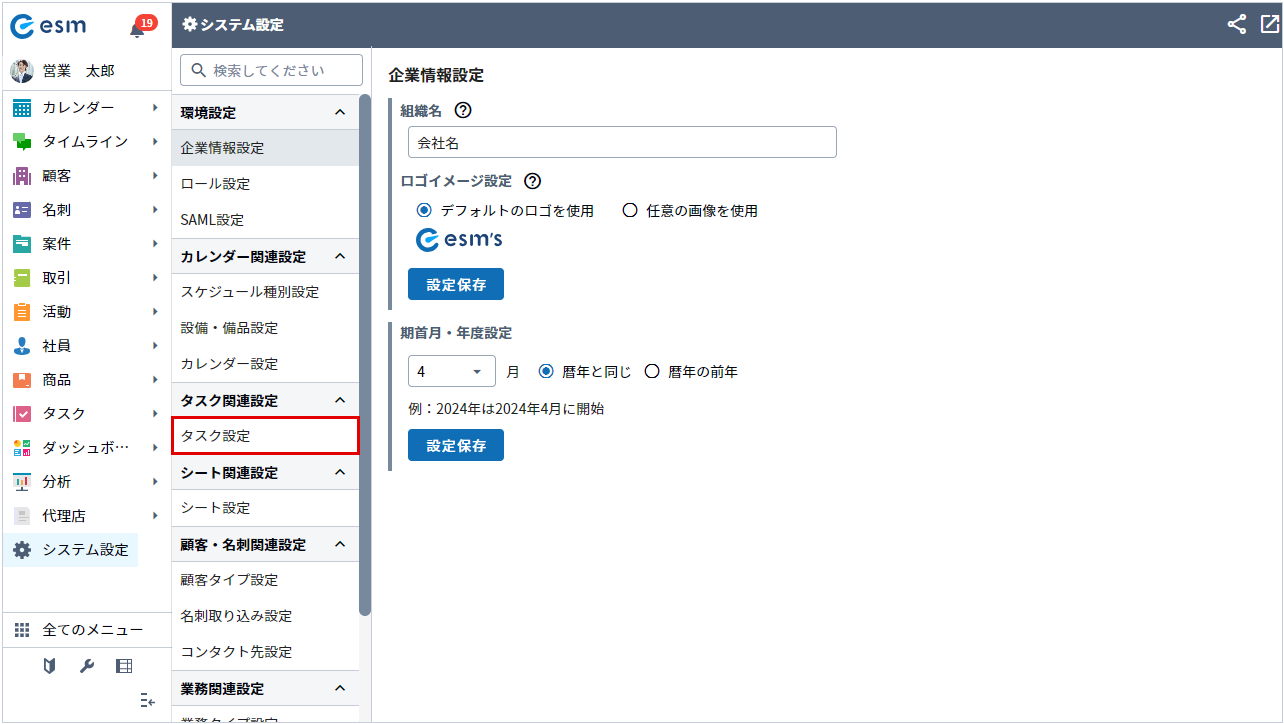
[タスク設定]画面が開きます。
-
[シナリオテンプレート一覧]項目の[新規登録]ボタンをクリックします。
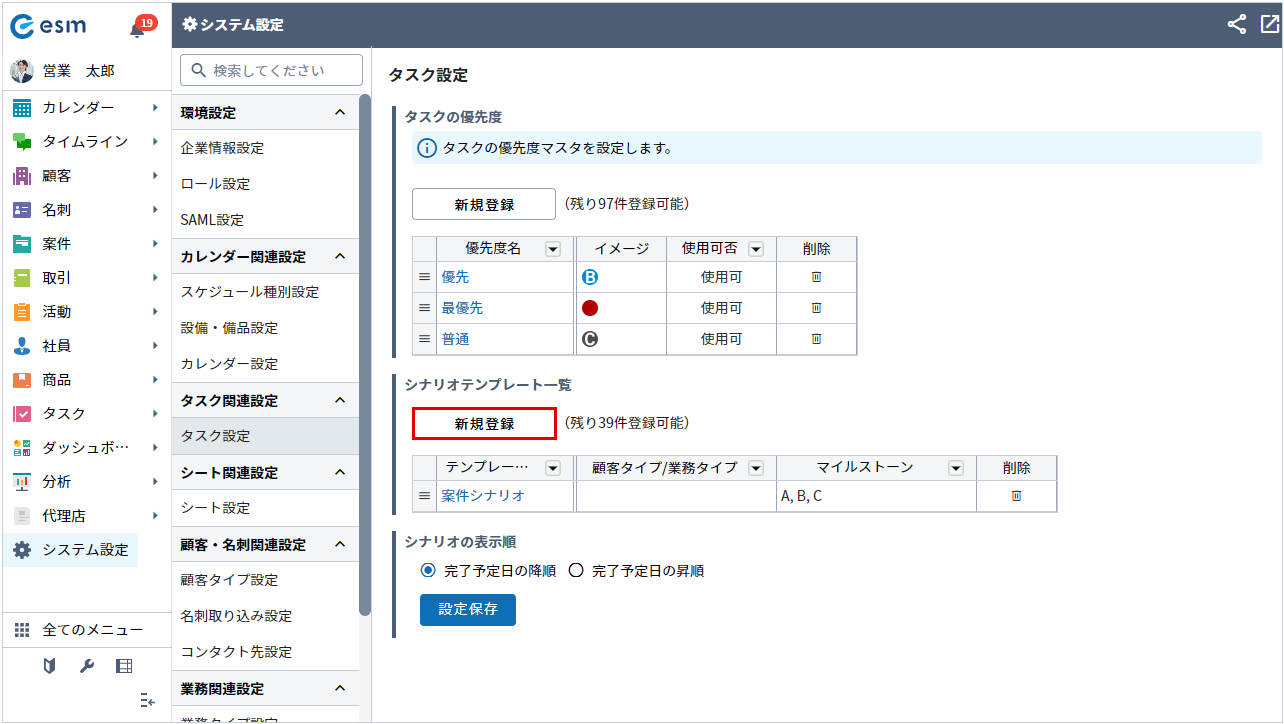
[シナリオテンプレート登録]画面が開きます。
-
各項目を入力、選択し、[登録]ボタンをクリックします。
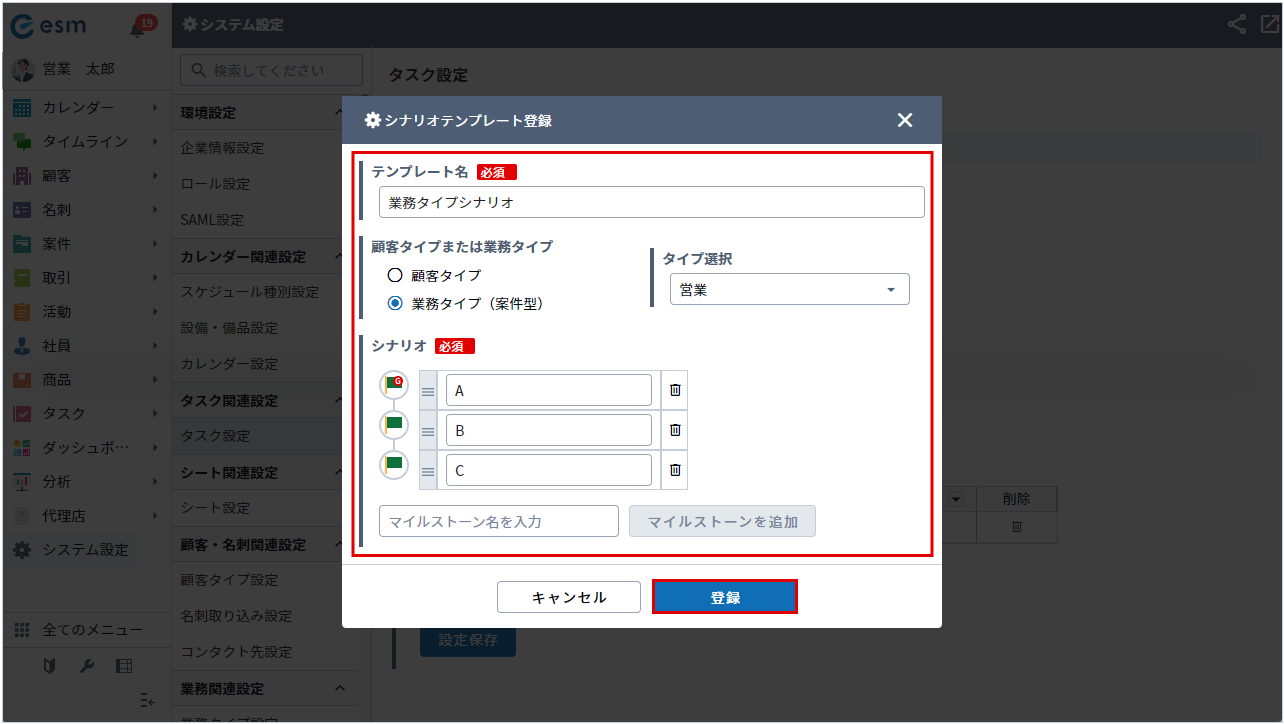
入力項目の詳細は以下のとおりです。
| 項目 | 説明 |
|---|---|
| テンプレート名 | 登録するテンプレート名を入力します。 |
| 顧客タイプまたは業務タイプ | 顧客タイプか業務タイプ、該当する方を選択します。 |
| タイプ選択 | プルダウンから選択できます。 顧客タイプ、業務タイプで選択肢が変わります。 |
| シナリオ | 登録するマイルストーン名を入力、追加できます。 |
[顧客タイプまたは業務タイプ]項目と[タイプ選択]項目について、
顧客設定権限がない場合、顧客タイプを選択することが不可です。
案件設定権限がない場合、業務タイプを選択することが不可です
登録したシナリオテンプレートが追加されます。
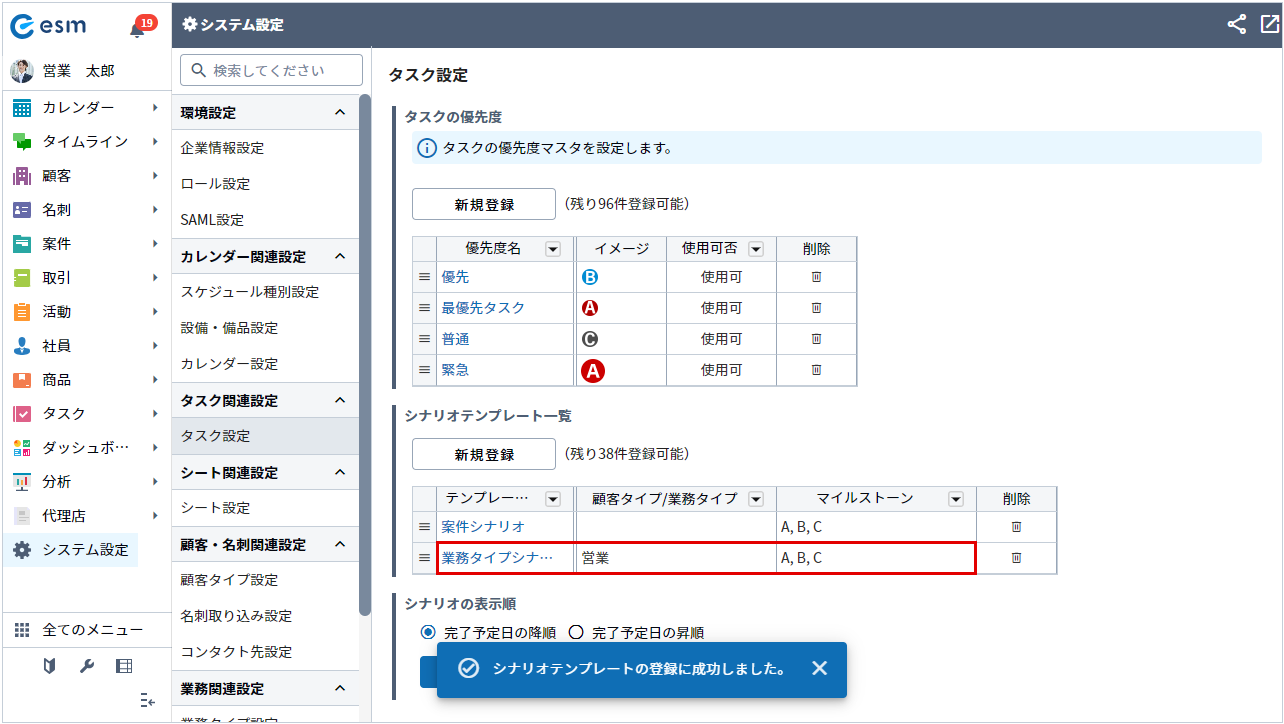
シナリオテンプレートの変更
-
メニューより[システム設定]を選択します。
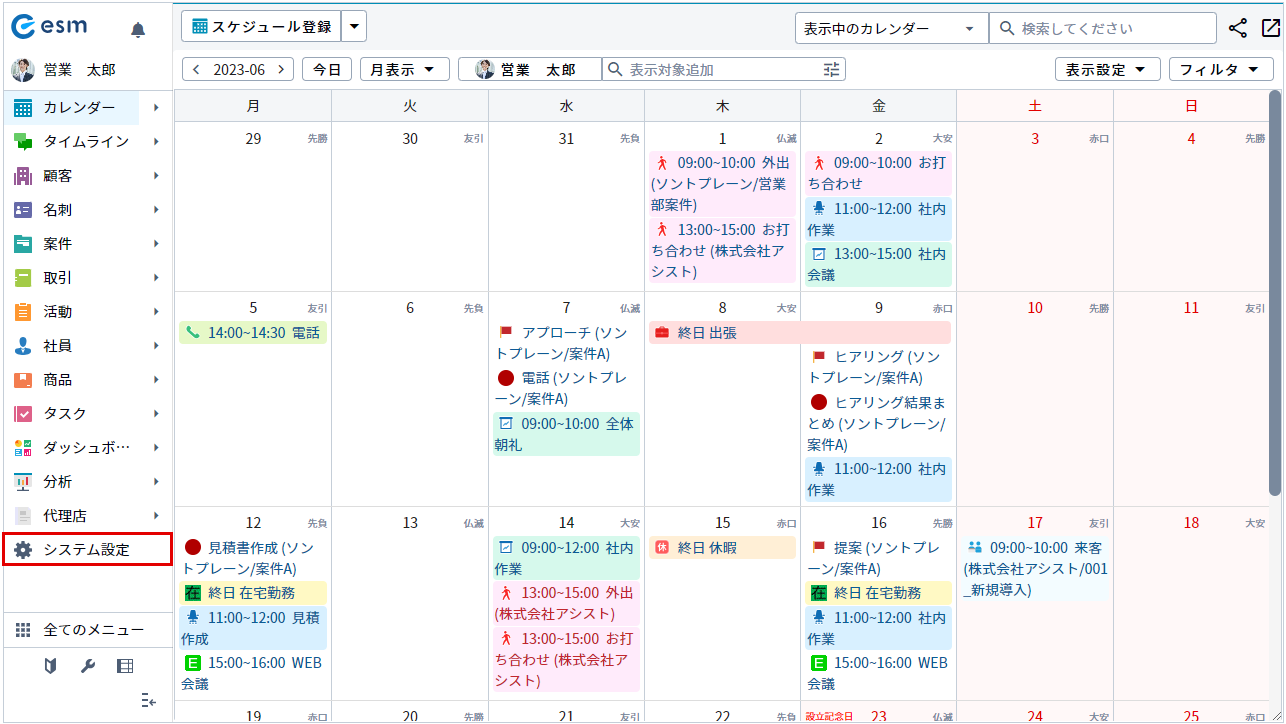
[システム設定]画面が開きます。
-
[タスク設定]ボタンをクリックします。
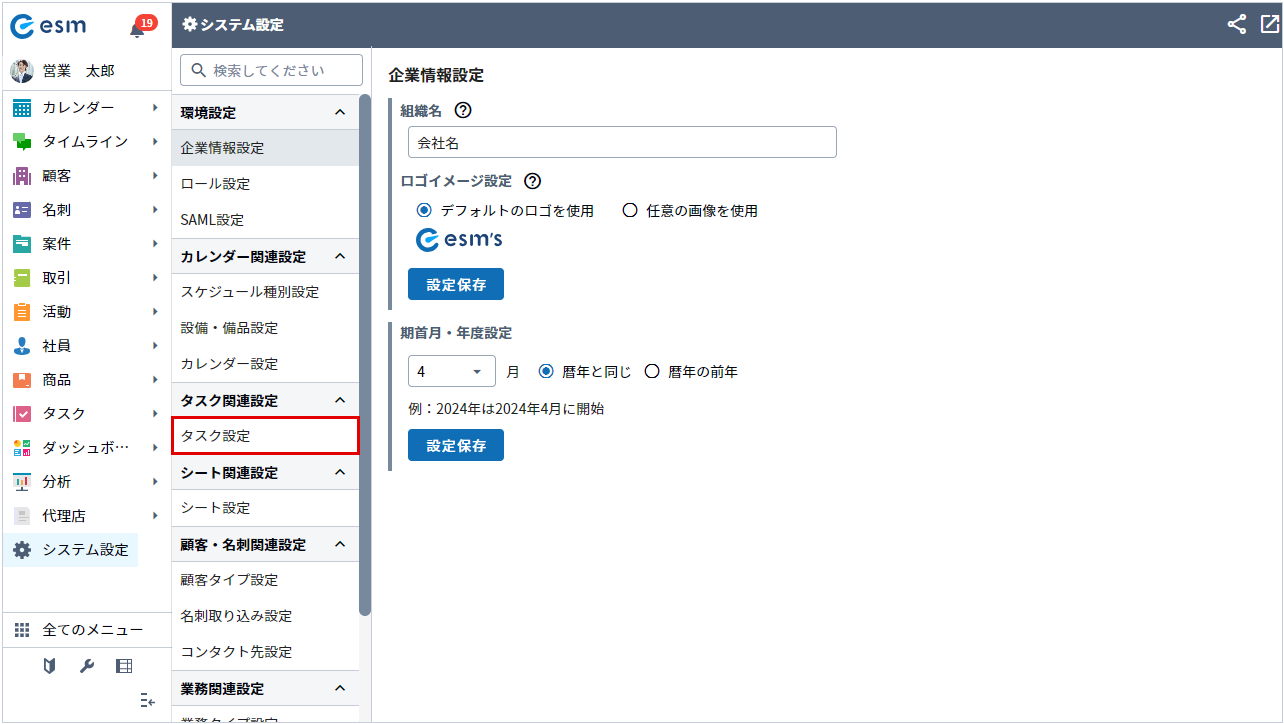
[タスク設定]画面が開きます。
-
変更対象となる[テンプレート名]をクリックします。
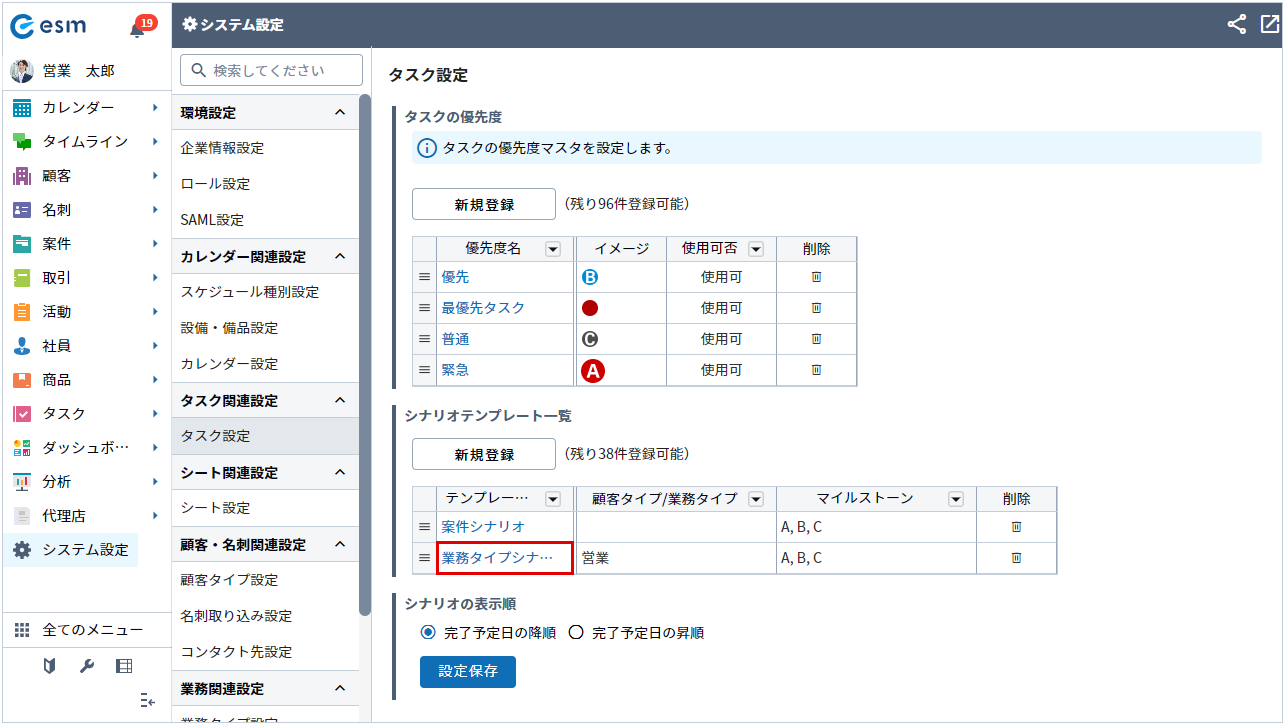
[シナリオテンプレート変更]画面が開きます。
-
内容を変更し、[保存]ボタンをクリックします。
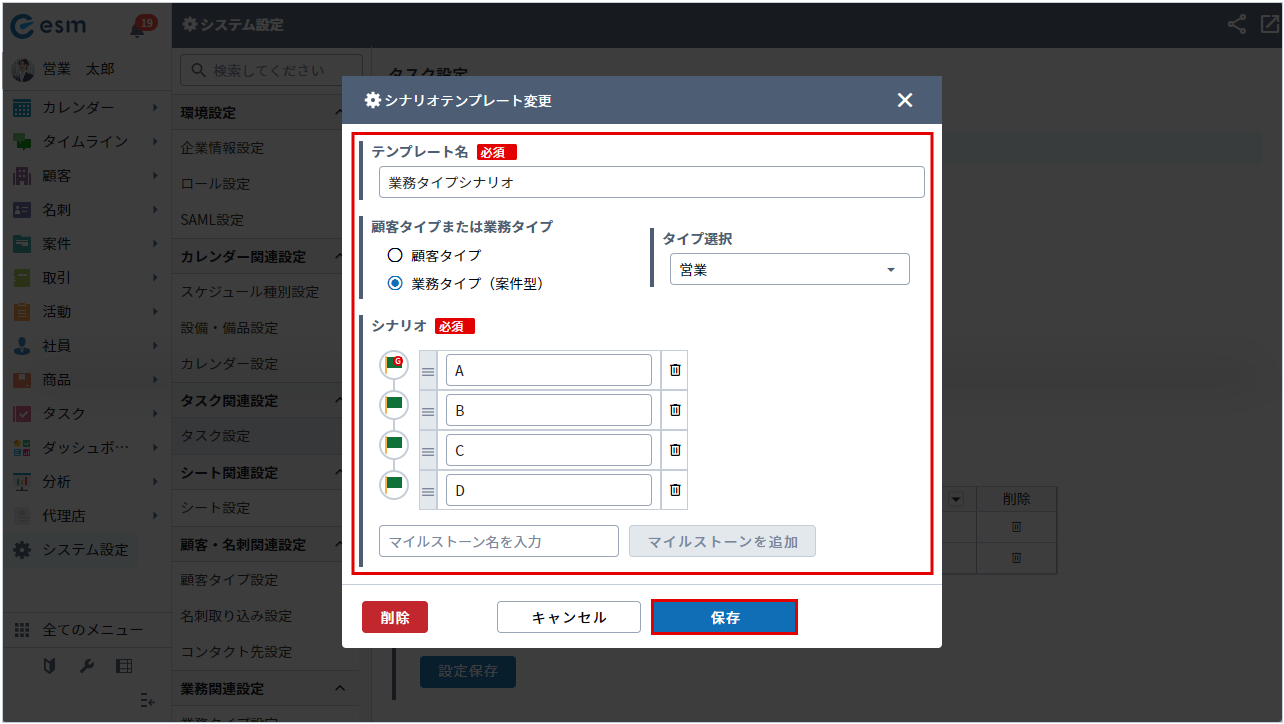
[タスク設定]画面に変更内容が反映されます。
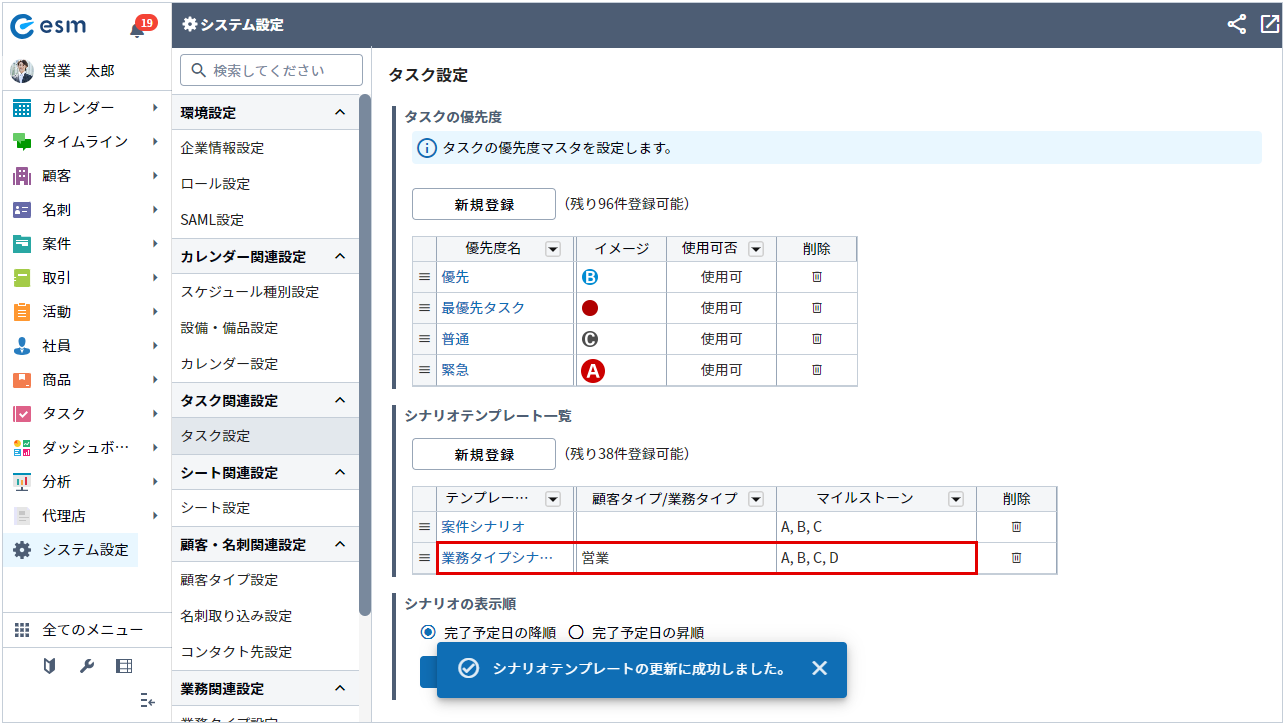
シナリオテンプレートの削除
-
メニューより[システム設定]を選択します。
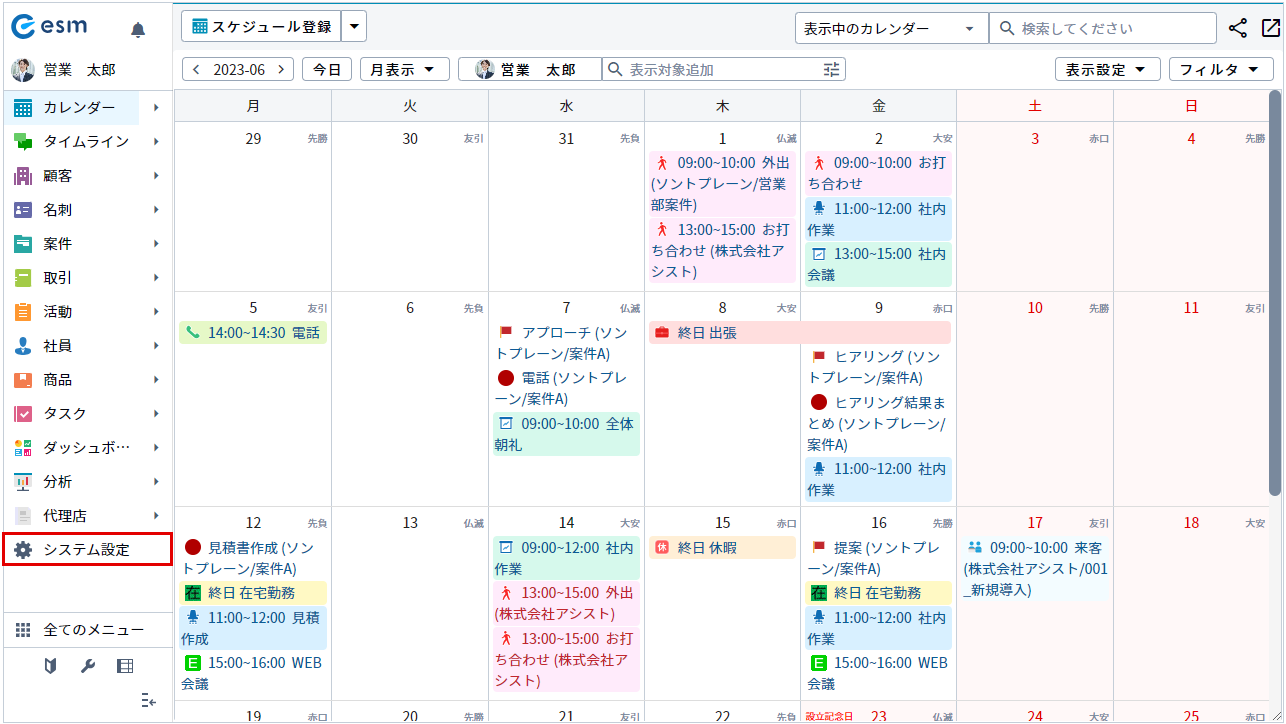
[システム設定]画面が開きます。
-
[タスク設定]ボタンをクリックします。
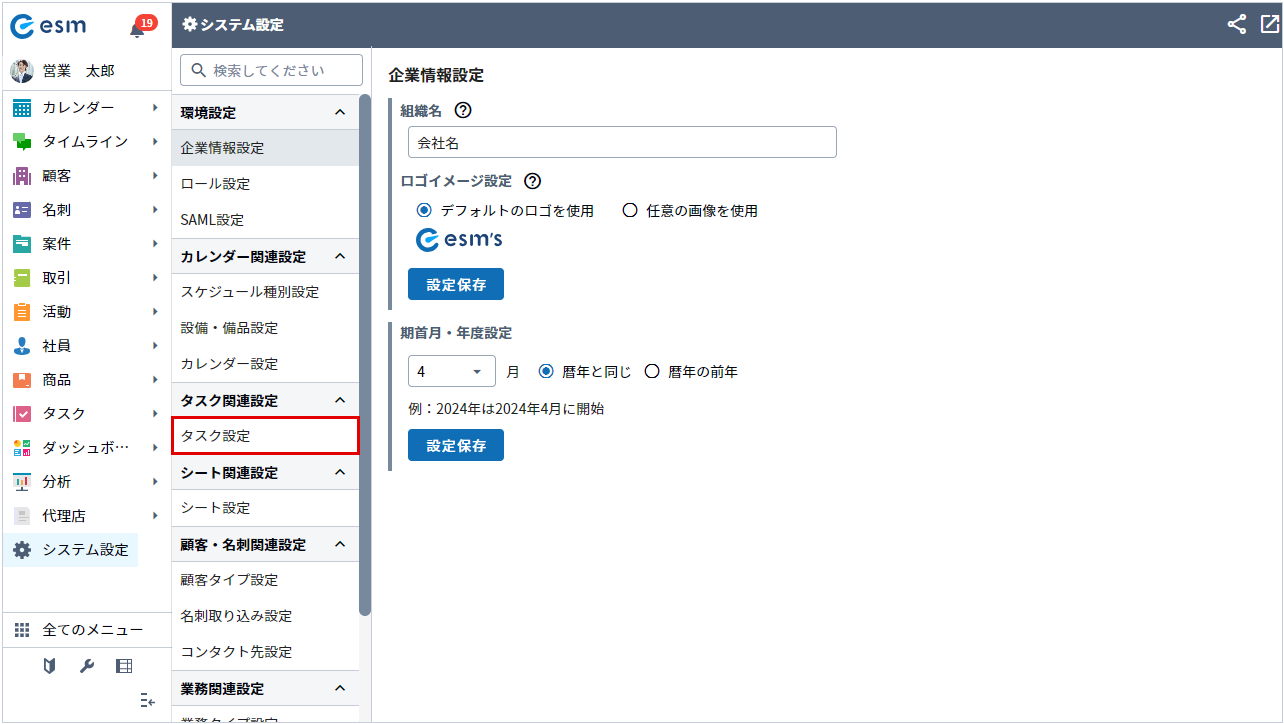
[タスク設定]画面が開きます。
-
削除対象となる[テンプレート名]をクリックします。
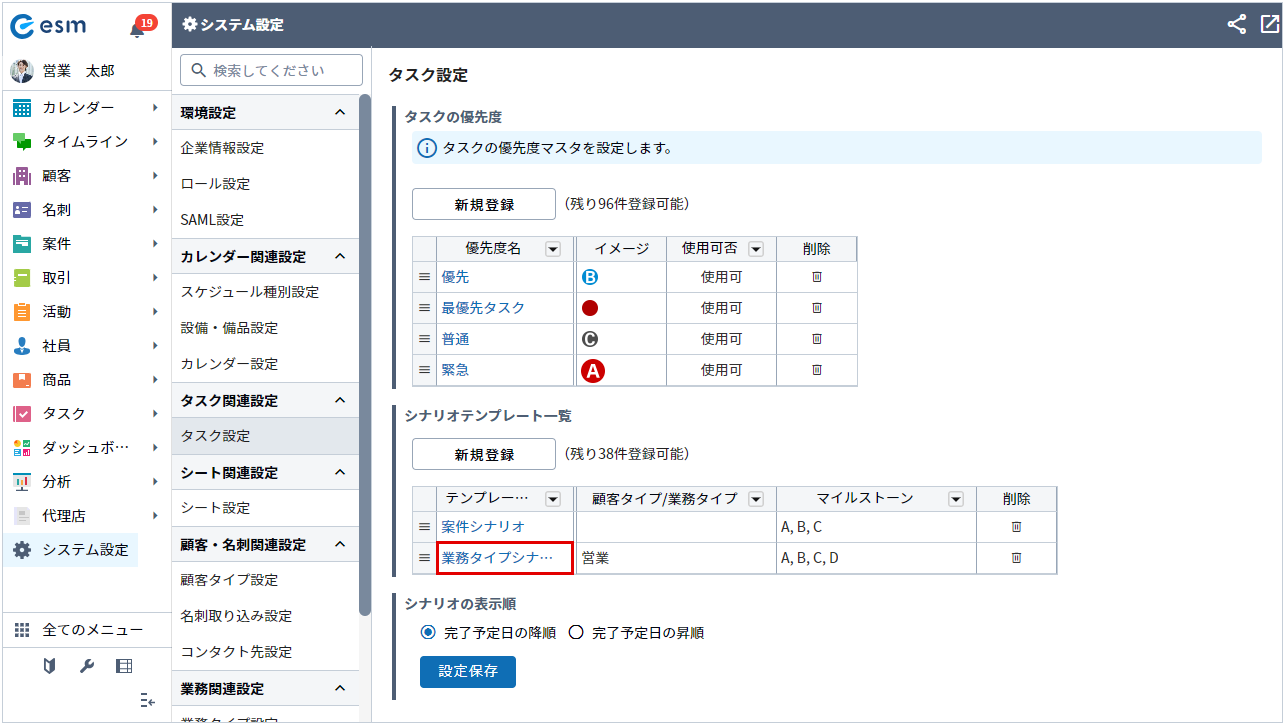
[シナリオテンプレート変更]画面が開きます。
-
[シナリオテンプレート変更]画面で[削除]ボタンをクリックします。
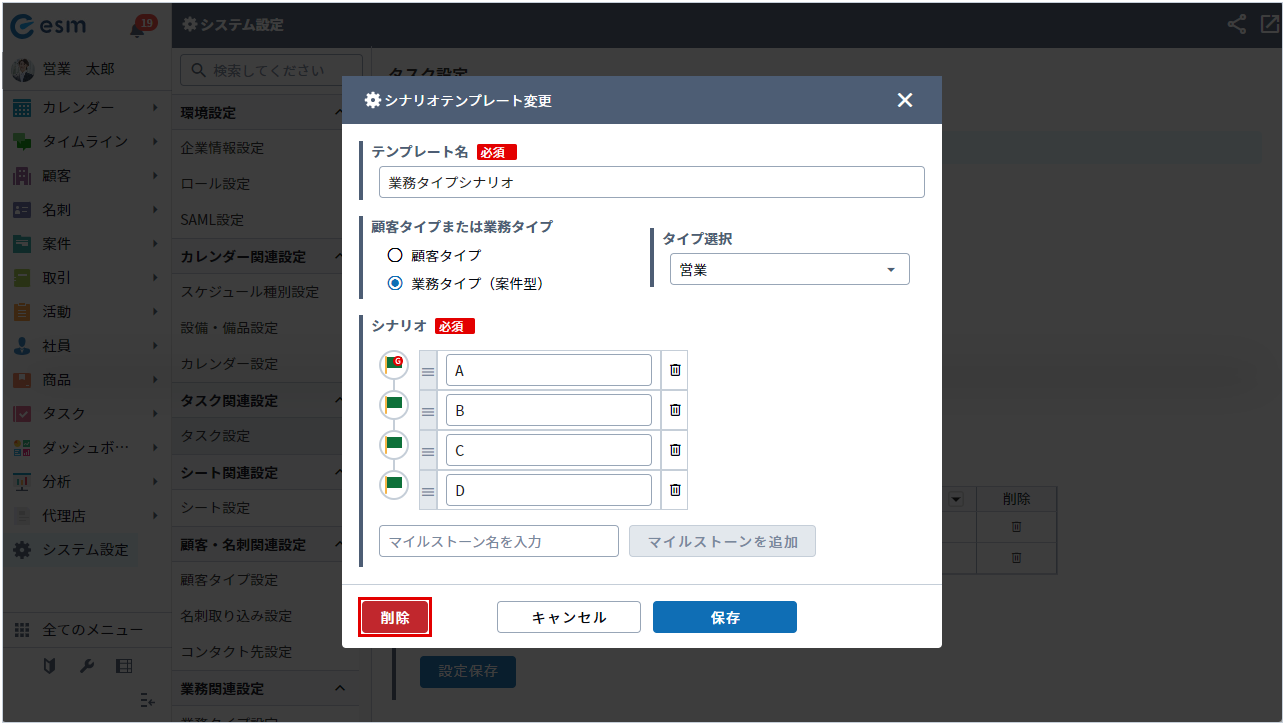
[シナリオテンプレートの削除]画面が表示されます。
-
[削除]ボタンをクリックします。
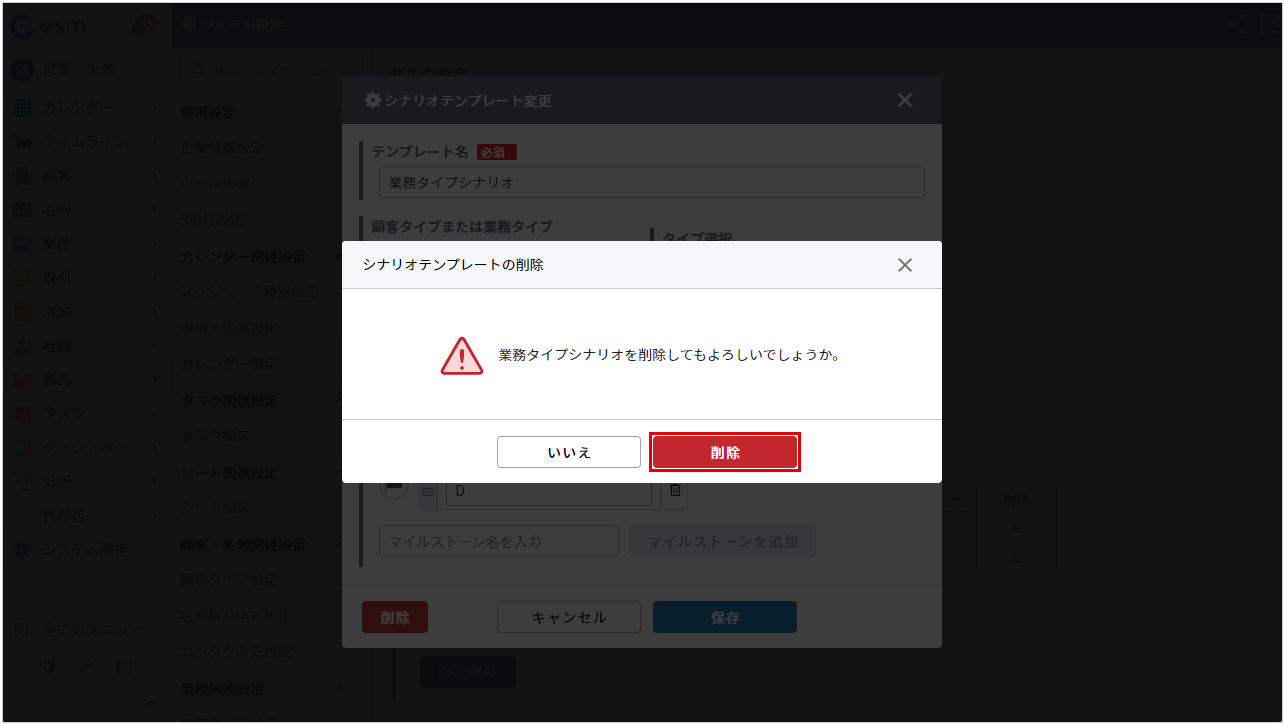
シナリオテンプレートが削除されます。